Documentation and Administrative Tasks?
Travailler comme médecin en Amérique du Nord, c’est prendre soin de personnes qui parlent une langue autre que l’anglais. Pour mieux accompagner ces utilisateurs, Tali vous permet désormais de parler et d'écrire en français ainsi qu'en anglais.
À l’aide des modèles de reconnaissance vocale exclusifs de Tali, formés sur des francophones canadiens, Ambient Scribe écoutera votre conversation avec votre patient et générera une note basée sur cette conversation. Et pour les personnes qui travaillent en anglais et en français, Tali peut détecter quelle langue est parlée et créer la note dans la langue de votre choix.
Voyons comment cela fonctionne !

Étape 1: Mettez à jour votre profil pour indiquer que vous pourriez parler en français et/ou documenter en français. Pour garantir les meilleures performances. Il faut dire à Tali d’écouter la parole en français. Pour ce faire, accédez à votre profil et effectuez les sélections appropriées.
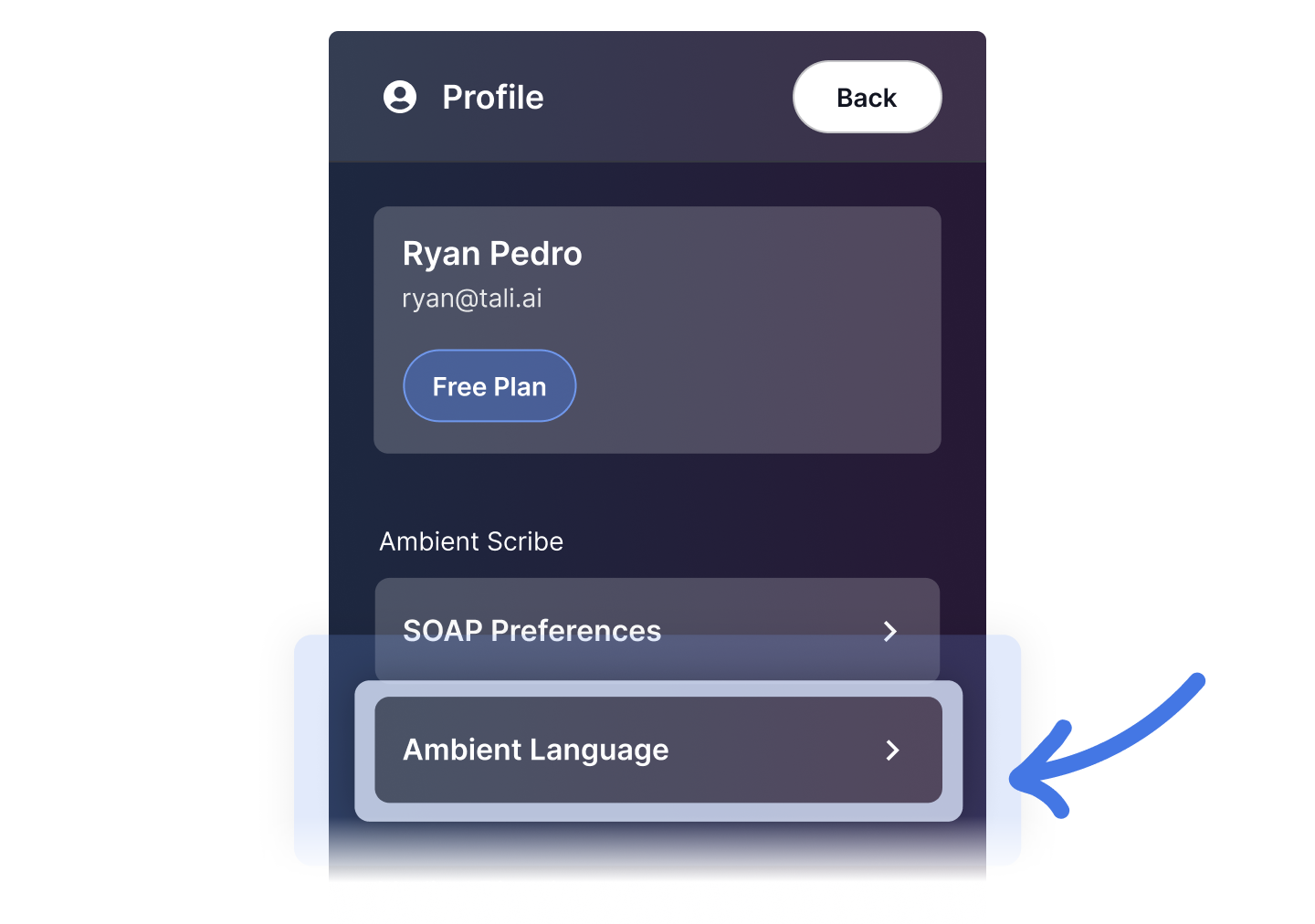
Vous pouvez sélectionner les éléments suivants pour la langue de saisie :
1. Détection automatique – si vous passez d’une langue à l’autre, c’est pour vous
2. Anglais
3. Français
Et ceux-ci pour la sortie, pour correspondre à vos besoins de documentation :
1. Anglais
2. Français
Étape 2: Décidez si vous souhaitez enregistrer l’intégralité de l’interaction avec le patient ou simplement fournir vous-même un résumé.
Si vous fournissez un résumé, vous n'avez pas à vous soucier d'ordonner vos pensées, l'IA mettra les bonnes choses aux bons endroits dans la note clinique.
Si vous enregistrez l'interaction avec le patient, obtenez le consentement du patient avant de continuer.
Étape 3: Cliquez sur le bouton « Ambient » sur le widget, ou ouvrez la barre latérale et cliquez sur le bouton « Record and Summarize a Patient Visit »
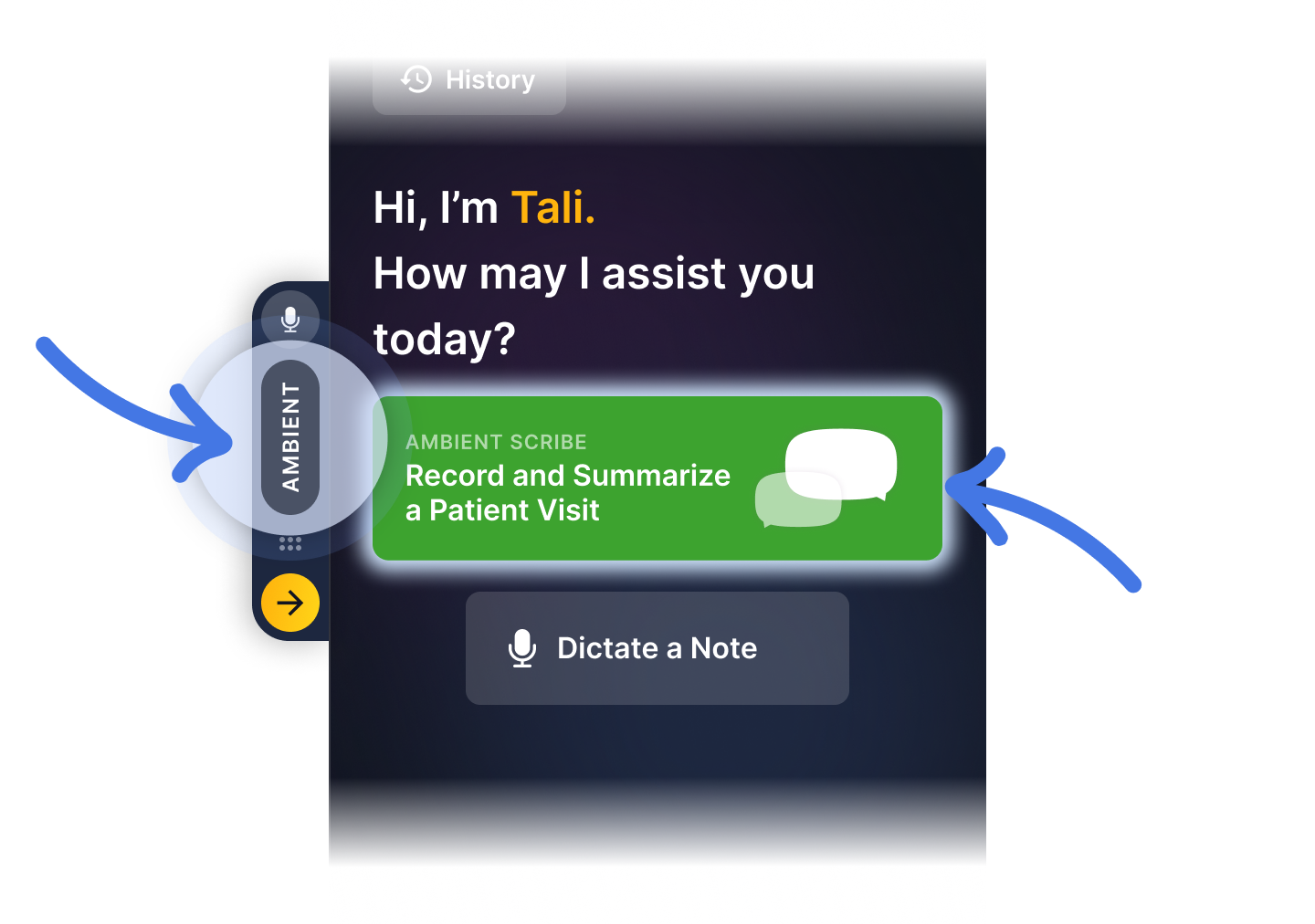
Étape 4: Parler!
Parler de tous les aspects de la rencontre (subjectif, objectif, évaluation et plan) aidera le générateur à rédiger une note de qualité. Si vous ne lisez pas une mesure de tension artérielle, par exemple, Tali n'aura aucun moyen de connaître cette valeur et ne l'inclura donc pas correctement dans la note.
Vous pouvez suspendre l'enregistrement si vous le souhaitez à tout moment.
Étape 5: Lorsque vous avez terminé, cliquez sur le bouton coche verte « ✓ ».
Notez que cliquer sur le bouton rouge « poubelle » supprimera l'enregistrement.
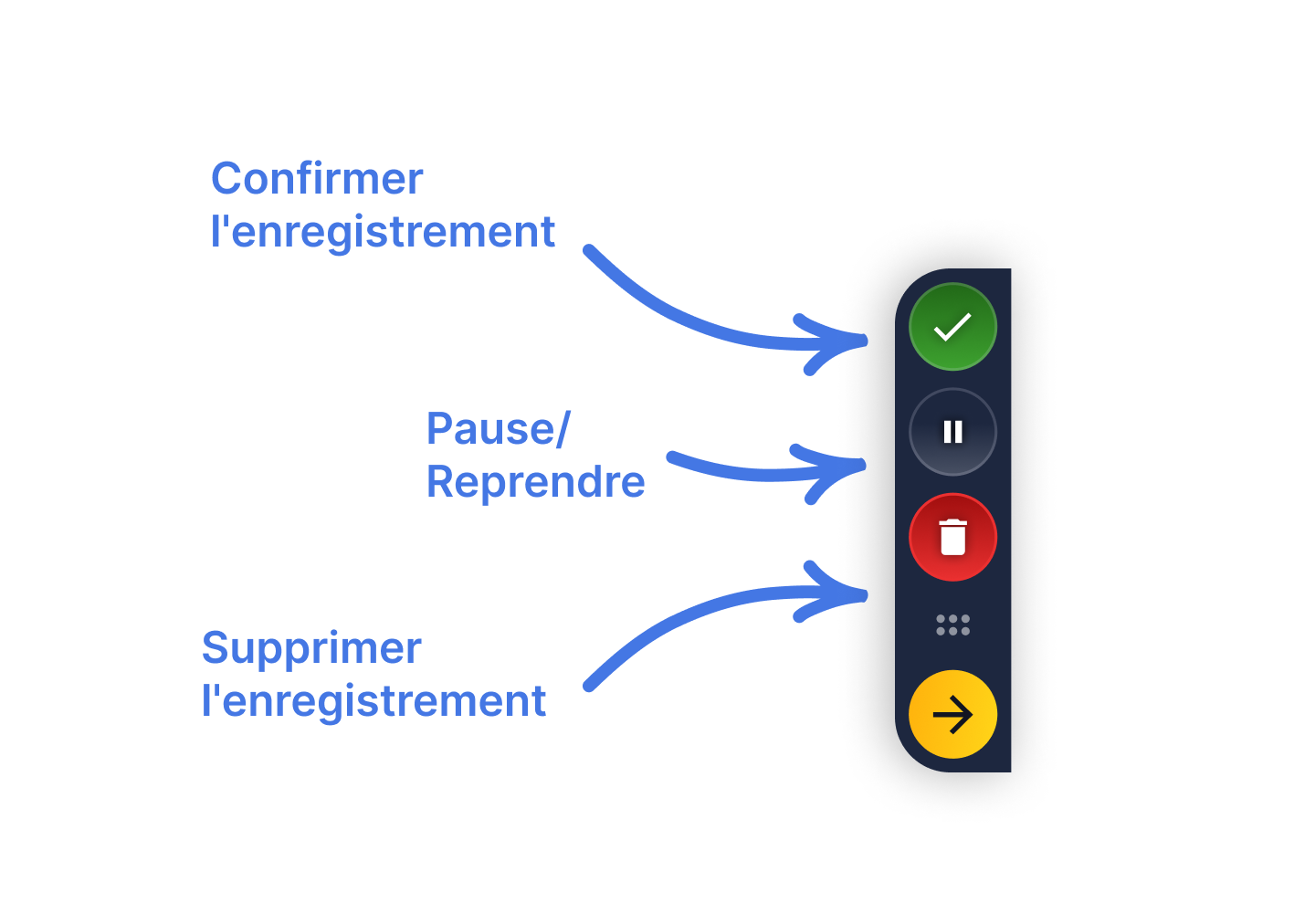
Étape 6 (Important!) : examinez la note générée, en la modifiant si nécessaire. Copiez-le ensuite et collez-le dans votre DSE. C'est à vous de vous assurer que le contenu est correct.
Nous serions ravis d'avoir de vos nouvelles, veuillez nous dire ce que vous pensez en utilisant le bouton de commentaires dans Tali ou en envoyant un e-mail à help@tali.ai.